Autor:
Roger Morrison
Data E Krijimit:
6 Shtator 2021
Datën E Azhurnimit:
20 Qershor 2024

Përmbajtje
- Të shkelësh
- Metoda 1 nga 4: Skanimi i një PDF në një PC
- Metoda 2 nga 4: Përdorimi i kapjes së imazhit (Mac OS X)
- Metoda 3 nga 4: Konvertimi i një imazhi në PDF (Windows)
- Metoda 4 e 4: Shndërrimi i një imazhi në PDF (OS X)
PDF qëndron për Portable Document Format. Ky format ndihmon në ruajtjen e dizajnit dhe formatimit të një dokumenti pavarësisht nga programi kompjuterik i përdorur për krijimin e tij. Shndërrimi i faqeve të tekstit dhe imazheve në një PDF rezulton në një skedar elektronik që është shumë më i lehtë për t'u përdorur dhe lexuar si në PC dhe Mac.
Të shkelësh
Metoda 1 nga 4: Skanimi i një PDF në një PC
 Lidhja e skanerit tuaj me kompjuterin tuaj. Për ta bërë këtë, përdorni një kabllo USB ose lidhni skanerin me rrjetin.
Lidhja e skanerit tuaj me kompjuterin tuaj. Për ta bërë këtë, përdorni një kabllo USB ose lidhni skanerin me rrjetin.  Instaloni softuerin që ka ardhur me skanerin tuaj. Kjo e bën skanimin shumë më të lehtë.
Instaloni softuerin që ka ardhur me skanerin tuaj. Kjo e bën skanimin shumë më të lehtë. - Nëse nuk keni më disk, mund ta shkarkoni softuerin falas nga faqja e internetit e prodhuesit.
- Vendosni dokumentin në xhamin e skanerit. Nëse dëshironi të skanoni shumë faqe, vendosini ato në furnizuesin e dokumenteve, nëse skaneri juaj ka një të tillë.
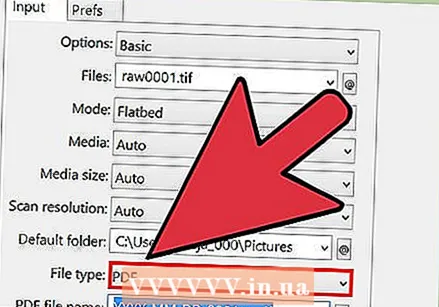 Zgjidhni formatin PDF në skaner (nëse ka). Disa skanues ofrojnë mundësinë për të vendosur madhësinë e dokumentit në vetë skanerin.
Zgjidhni formatin PDF në skaner (nëse ka). Disa skanues ofrojnë mundësinë për të vendosur madhësinë e dokumentit në vetë skanerin.  Shtypni butonin "Skanim" në skaner. Softueri juaj i skanimit në PC tuaj tani duhet të fillojë automatikisht.
Shtypni butonin "Skanim" në skaner. Softueri juaj i skanimit në PC tuaj tani duhet të fillojë automatikisht. 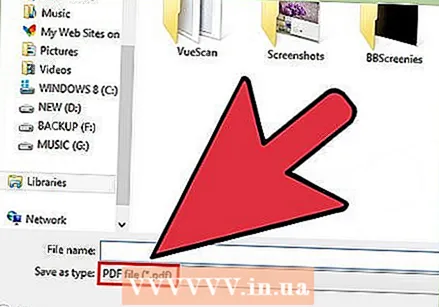 Ruani skedarin e skanuar si PDF. Një pamje paraprake e dokumentit të skanuar do të shfaqet në ekran. Tani duhet të jeni në gjendje ta ruani këtë si PDF. Për ta bërë këtë, klikoni në Dosja dhe zgjidhni Ruaje si. Zgjidhni "PDF" si formatin e skedarit.
Ruani skedarin e skanuar si PDF. Një pamje paraprake e dokumentit të skanuar do të shfaqet në ekran. Tani duhet të jeni në gjendje ta ruani këtë si PDF. Për ta bërë këtë, klikoni në Dosja dhe zgjidhni Ruaje si. Zgjidhni "PDF" si formatin e skedarit.
Metoda 2 nga 4: Përdorimi i kapjes së imazhit (Mac OS X)
- Sigurohuni që drejtuesit e skanerit janë azhurnuar në versionin më të fundit. Mund të zgjidhni opsionin "Software Update" në të Mollëmenu për të kontrolluar nëse pajisja juaj është e azhurnuar.
- Vendosni dokumentin në xhamin e skanerit. Nëse dëshironi të skanoni shumë faqe, vendosini ato në furnizuesin e dokumenteve, nëse skaneri juaj ka një të tillë.
- Hapni Kapjen e Imazhit. Mund ta gjeni në dosjen Applications.
- Kontrolloni kutinë "Përdorni ushqyesin e dokumenteve" nëse dëshironi të skanoni shumë faqe në të njëjtën kohë. Kjo kërkon OS X 10.8 (Luan Mountain) ose më vonë.
- Zgjidhni madhësinë e dokumentit nga menuja. Si parazgjedhje, kjo është vendosur në madhësinë e faqes së sistemit tuaj.
- Shtyp butonin .Trego detajet. Si parazgjedhje, Image Capture do të ruajë dokumentet tuaja në formatin JPG. Për ta ndryshuar këtë, shkoni te menyja Shfaq detajet.
- Klikoni në "Format" dhe zgjidhni "PDF".
- Në fushën "Emri", vendosni emrin për skedarin që do të ruhet.
- Tregoni se ku mund ta ruani skedarin, përmes menusë "Skano tek".
- Shtypni butonin.Skanoni Dokumenti do të skanohet në program. Kontrolloni cilësinë dhe sigurohuni që gjithçka të jetë në rregull.
- Kur skanoni, dokumenti do të krijohet automatikisht. Nëse cilësia nuk është ajo që ju nevojitet, rregulloni cilësimet tuaja dhe skanoni përsëri dokumentin.
Metoda 3 nga 4: Konvertimi i një imazhi në PDF (Windows)
 Shkarkoni CutePDF. Ky program vepron si një printer që ju lejon të shndërroni një dokument ose imazh në një PDF kur klikoni Print. Kjo është e shkëlqyeshme nëse skaneri juaj po kursen skedarë si skedarë JPG.
Shkarkoni CutePDF. Ky program vepron si një printer që ju lejon të shndërroni një dokument ose imazh në një PDF kur klikoni Print. Kjo është e shkëlqyeshme nëse skaneri juaj po kursen skedarë si skedarë JPG. - Vizitoni cutepdf.com/Products/CutePDF/writer.asp për të shkarkuar CutePDF falas.
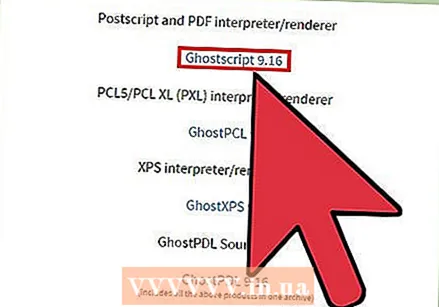 Shkarkoni Ghostscript. Kjo siguron që CutePDF mund të bëjë konvertimin. Këtë mund ta shkarkoni nga e njëjta faqe me CutePDF.
Shkarkoni Ghostscript. Kjo siguron që CutePDF mund të bëjë konvertimin. Këtë mund ta shkarkoni nga e njëjta faqe me CutePDF.  Instaloni Ghostscript. Ekzekutoni skedarin e shkarkuar converter.exe për të instaluar Ghostscript.
Instaloni Ghostscript. Ekzekutoni skedarin e shkarkuar converter.exe për të instaluar Ghostscript. 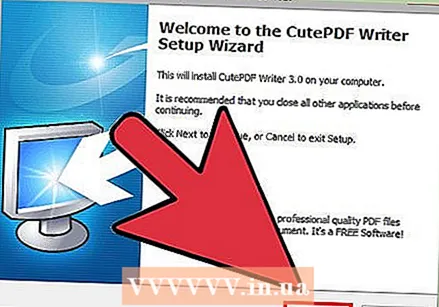 Instaloni CutePDF. Ndiqni udhëzimet për të instaluar CutePDF.
Instaloni CutePDF. Ndiqni udhëzimet për të instaluar CutePDF.  Hapni imazhin ose dokumentin që dëshironi të konvertoni. Këtë mund ta hapni në çdo program që ju lejon të shtypni.
Hapni imazhin ose dokumentin që dëshironi të konvertoni. Këtë mund ta hapni në çdo program që ju lejon të shtypni.  Hapni menunë Print. Zakonisht mund ta gjeni në menunë e skedarëve ose duke klikuar Ctr-P.
Hapni menunë Print. Zakonisht mund ta gjeni në menunë e skedarëve ose duke klikuar Ctr-P. 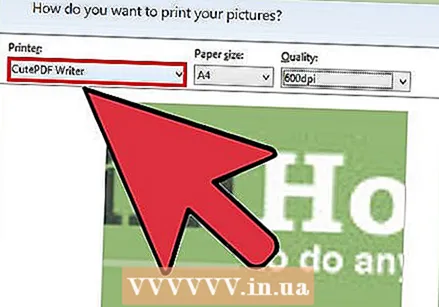 Zgjidhni "CutePDF" nga lista e printerëve. Përdorni menunë në rënie për ta zgjedhur atë.
Zgjidhni "CutePDF" nga lista e printerëve. Përdorni menunë në rënie për ta zgjedhur atë.  Klikoni në Print. Do t'ju kërkohet të zgjidhni një vend ku skedari i konvertuar duhet të ruhet. Klikoni në Ruaj pas kësaj zgjedhje. PDF-i juaj i ri tani do të krijohet.
Klikoni në Print. Do t'ju kërkohet të zgjidhni një vend ku skedari i konvertuar duhet të ruhet. Klikoni në Ruaj pas kësaj zgjedhje. PDF-i juaj i ri tani do të krijohet.
Metoda 4 e 4: Shndërrimi i një imazhi në PDF (OS X)
- Hapni imazhin në Pamje paraprake. Me këtë program nga OS X, nuk keni nevojë të instaloni një program të veçantë konvertimi.
- Imazhet hapen në Paraqitje si parazgjedhje.
- Klikoni në menunë e skedarëve dhe zgjidhni "Eksporto".
- Klikoni në menunë "Format" dhe zgjidhni "PDF".
- Klikoni në "Ruaj".



